Een interactief lijndiagram met selectievakjes eenvoudig maken in Excel
Kutools voor Excel
Versterkt Excel met 300+
Krachtige functies
Bij het vergelijken van veel datasets met een lijndiagram zullen te veel rommelige polylijnen in het diagram de data-analyse verstoren. De Selectievakje Lijngrafiek tool van Kutools voor Excel helpt om gemakkelijk een interactief lijndiagram met selectievakjes te maken in Excel. De selectievakjes beheren de dataserie in het diagram; wanneer een selectievakje wordt uitgeschakeld, verdwijnt de bijbehorende dataserie uit het diagram; wanneer het wordt aangevinkt, verschijnt de dataserie opnieuw.
Laten we zien hoe we de functie Selectievakje Lijngrafiek gebruiken om een interactief diagram met selectievakjes te maken in Excel.
1. Klik op Kutools > Grafieken > Categorievergelijking > Selectievakje Lijngrafiek. Zie screenshot:

2. In het dialoogvenster Selectievakje Lijngrafiek moet u als volgt configureren.
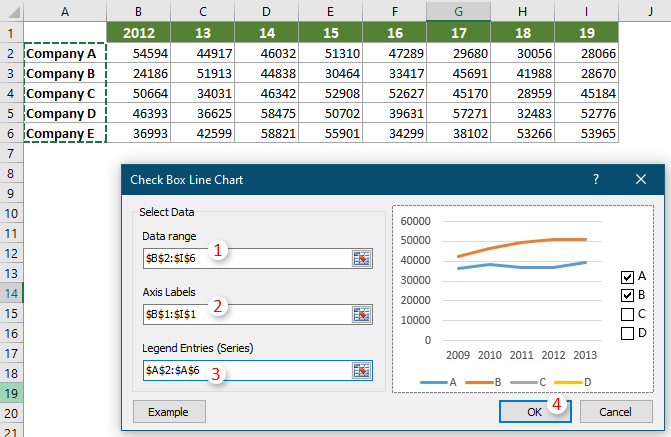
Het interactieve lijndiagram is nu gemaakt. U kunt de selectievakjes aan- of uitschakelen om de dataserie in het diagram te tonen of te verbergen, afhankelijk van uw behoeften. Zie onderstaande demo.
Opmerking: Als u op de knop Voorbeeld klikt in het dialoogvenster Selectievakje Lijngrafiek, wordt het voorbeeldwerkboek geopend.
Als u een gratis proefperiode (30-dag) van dit hulpprogramma wilt, klikt u op de link om het te downloaden, en gaat u vervolgens naar de bewerking toepassen volgens de hierboven beschreven stappen.
Aanbevolen productiviteitstools
Office Tab: Gebruik handige tabbladen in Microsoft Office, net zoals in Chrome, Firefox en de nieuwe Edge-browser. Schakel eenvoudig tussen documenten met tabbladen — geen rommelige vensters meer. Meer weten...
Kutools voor Outlook: Kutools voor Outlook biedt meer dan 100 krachtige functies voor Microsoft Outlook 2010–2024 (en latere versies), evenals voor Microsoft 365, waarmee u het beheer van e-mails kunt vereenvoudigen en uw productiviteit kunt vergroten. Meer weten...
Kutools voor Excel
Kutools voor Excel biedt meer dan 300 geavanceerde functies om uw werk in Excel 2010 – 2024 en Microsoft 365 te stroomlijnen. De hierboven genoemde functie is slechts een van de vele tijdbesparende tools die zijn inbegrepen.

